本文章已经归档,因此 Apple 将不再对其进行更新。
关于 iPhone、iPad 和 iPod touch 上的短名称
使用短名称来更改联系人姓名的显示方式。然后选取联系人的名字、姓氏或昵称来代替联系人的全名。
关于短名称
您可在 iPhone、iPad 或 iPod touch 上使用短名称。默认情况下,“短名称”处于打开状态。短名称设置适用于“邮件”、“信息”、“电话”和某些第三方 App。下面这个示例展示了短名称在“信息”中的显示状态:
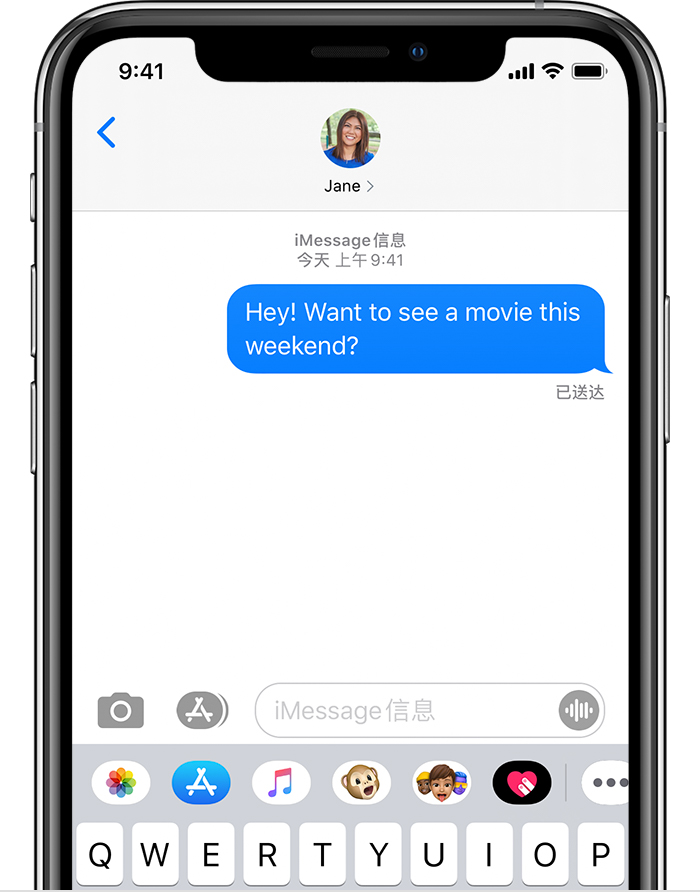
要关闭“短名称”,请轻点“设置”>“通讯录”>“短名称”。
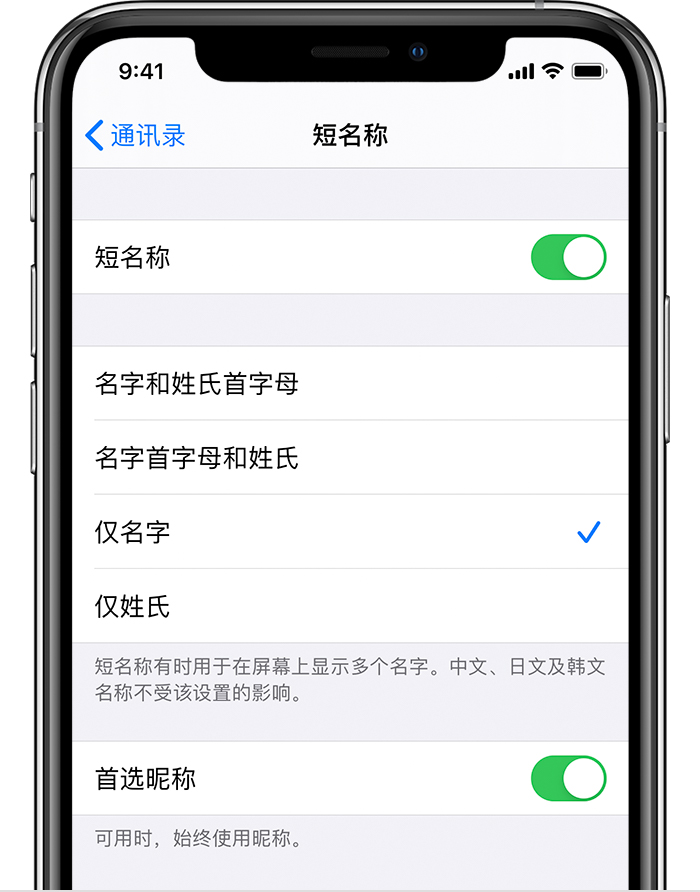
关于昵称
通讯录中列有“名字”、“姓氏”和“公司”栏位,但您还可以添加“昵称”栏位。如果您打开了“首选昵称”且联系人具有昵称,您将看到昵称条目。
要添加昵称,请按照以下步骤操作:
打开“电话”App 并轻点“通讯录”。
轻点您要查看的联系人,然后轻点“编辑”。
向下滚动并轻点“添加信息栏”>“昵称”。
添加一个昵称,然后轻点“完成”。
要移除昵称,请按照以下步骤操作:
前往“通讯录”App。
轻点您要查看的联系人,然后轻点“编辑”。
轻点昵称栏位,然后轻点 。
轻点“完成”。
进一步了解
如果您是将 Exchange 帐户与通讯录搭配使用,可能会显示错误的字母和数字,而非显示联系人姓名。如果“通讯录”使用某个 Exchange 属性,而不是“昵称”栏位,则会出现这个问题。要解决这个问题,请轻点“设置”>“通讯录”>“短名称”,然后关闭“首选昵称”。此时应该会显示标准的联系人姓名。
发布日期: